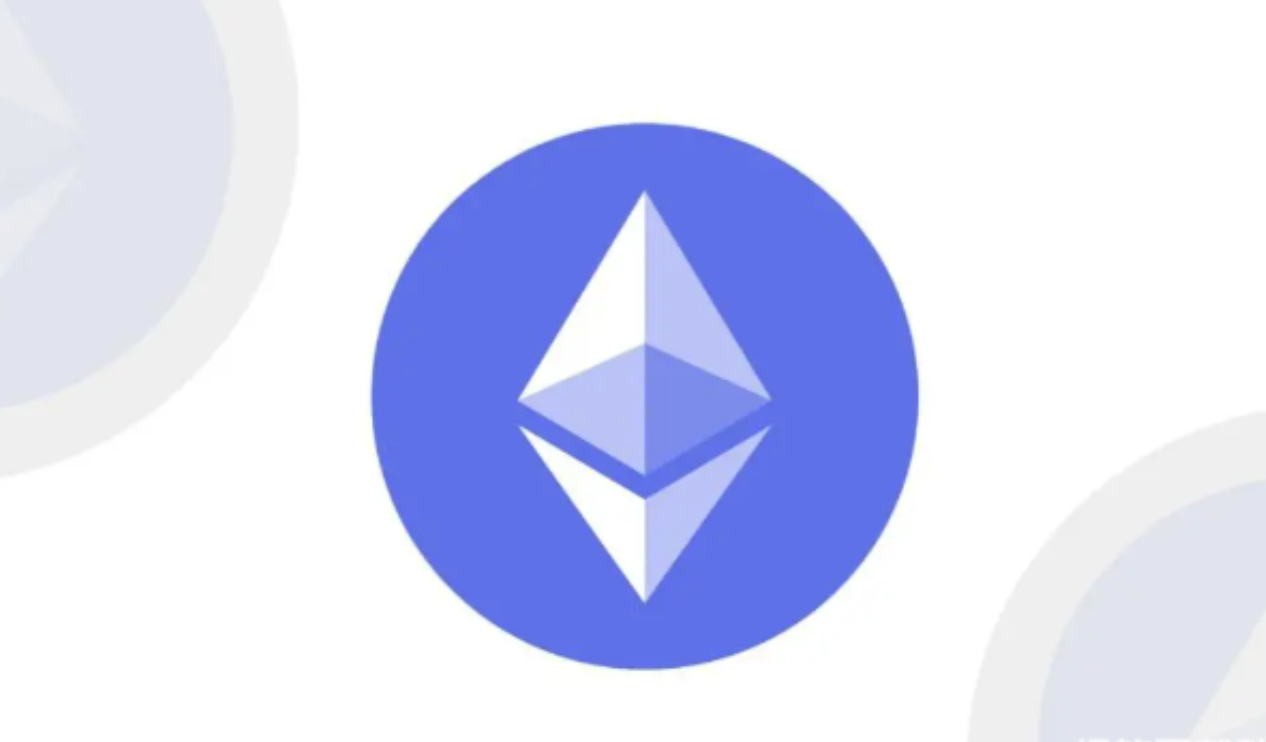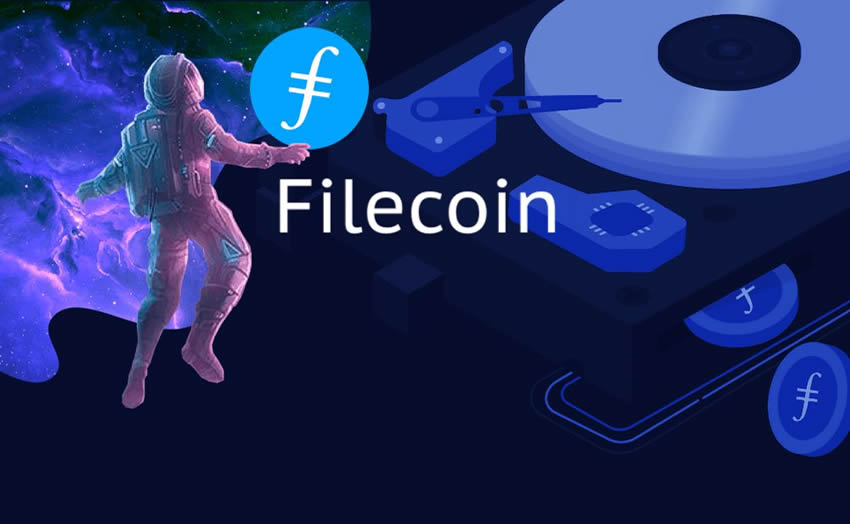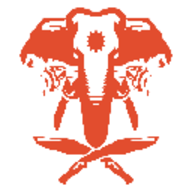Excel快速删除所有空行的三种常用方法
时间:2021-11-10
来源:互联网
标签:
在手机上看
手机扫描阅读
在工作中,有时我们需要在Excel中快速删除所有空行,方法有多种,这里介绍三种常用方法,具体方法如下:
![[推荐]Excel如何快速删除所有空行](http://img.jbzj.com/file_images/article/201605/2016051714142114.jpg)
软件名称:Excel2003绿色版 EXCEL2003精简绿色版 (附excel2003绿色工具)软件大小:13.3MB更新时间:2012-06-19立即下载
步骤
打开Excel工作表,如图示:
![[推荐]Excel如何快速删除所有空行](http://img.jbzj.com/file_images/article/201605/2016051714142115.jpg)
方法一(适用数据较少情况)
选中数据区域,选择筛选。
![[推荐]Excel如何快速删除所有空行](http://img.jbzj.com/file_images/article/201605/2016051714142116.jpg)
筛选中选空值。
![[推荐]Excel如何快速删除所有空行](http://img.jbzj.com/file_images/article/201605/2016051714142117.jpg)
选中筛选出的空行,删除,最后清除或者取消筛选即可。
![[推荐]Excel如何快速删除所有空行](http://img.jbzj.com/file_images/article/201605/2016051714142118.jpg)
![[推荐]Excel如何快速删除所有空行](http://img.jbzj.com/file_images/article/201605/2016051714142119.jpg)
方法二(适用数据较少情况)
选中数据区域,按F5,单击定位条件,然后选空值。
![[推荐]Excel如何快速删除所有空行](http://img.jbzj.com/file_images/article/201605/2016051714142120.jpg)
![[推荐]Excel如何快速删除所有空行](http://img.jbzj.com/file_images/article/201605/2016051714142121.jpg)
选中筛选出的空行,删除。
![[推荐]Excel如何快速删除所有空行](http://img.jbzj.com/file_images/article/201605/2016051714142122.jpg)
方法三(适用数据较多情况)
在数据最后一列输入=COUNTA(A2:B2)。
![[推荐]Excel如何快速删除所有空行](http://img.jbzj.com/file_images/article/201605/2016051714142123.jpg)
向下填充到数据最后。
![[推荐]Excel如何快速删除所有空行](http://img.jbzj.com/file_images/article/201605/2016051714142124.jpg)
单击数据区域任意单元格,选筛选。
筛选中选0,选中筛选出的空行,删除选出的空行即OK。
![[推荐]Excel如何快速删除所有空行](http://img.jbzj.com/file_images/article/201605/2016051714142125.jpg)
以上就是Excel快速删除所有空行的三种常用方法介绍,操作很简单的,大家学会了吗?希望能对大家有所帮助!
相关阅读 更多
-
 电脑中远程访问功能怎么删除?删除远程访问功能详细步骤(电脑中远程访问怎么弄) 时间:2025-11-04
电脑中远程访问功能怎么删除?删除远程访问功能详细步骤(电脑中远程访问怎么弄) 时间:2025-11-04 -
 win7本地ip地址怎么设置?win7设置本地ip地址操作步骤(win7本机ip地址在哪里) 时间:2025-11-04
win7本地ip地址怎么设置?win7设置本地ip地址操作步骤(win7本机ip地址在哪里) 时间:2025-11-04 -
 电脑中任务管理器被禁用怎么处理?任务管理器被禁用的详细解决方案(电脑中任务管理器显示内存如何释放) 时间:2025-11-04
电脑中任务管理器被禁用怎么处理?任务管理器被禁用的详细解决方案(电脑中任务管理器显示内存如何释放) 时间:2025-11-04 -
 2023年中央空调十大品牌选购指南 家用商用高性价比推荐排行 时间:2025-09-28
2023年中央空调十大品牌选购指南 家用商用高性价比推荐排行 时间:2025-09-28 -
 免费装扮QQ空间详细教程 手把手教你打造个性化空间不花钱 时间:2025-09-28
免费装扮QQ空间详细教程 手把手教你打造个性化空间不花钱 时间:2025-09-28 -
 中国数字资产交易平台官网 - 安全可靠的数字货币交易与投资首选平台 时间:2025-09-28
中国数字资产交易平台官网 - 安全可靠的数字货币交易与投资首选平台 时间:2025-09-28
今日更新
-
 快手网页版登录入口-一键扫码轻松登录
快手网页版登录入口-一键扫码轻松登录
阅读:18
-
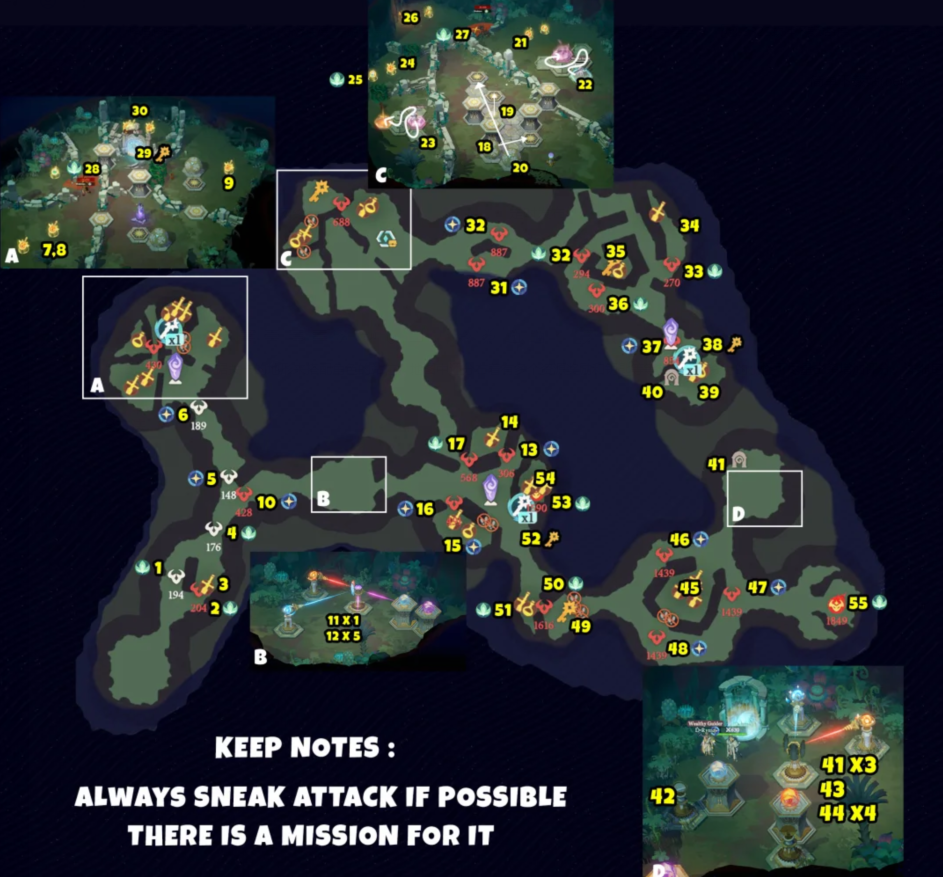 剑与远征启程奇境探险全关卡通关路线图
剑与远征启程奇境探险全关卡通关路线图
阅读:18
-
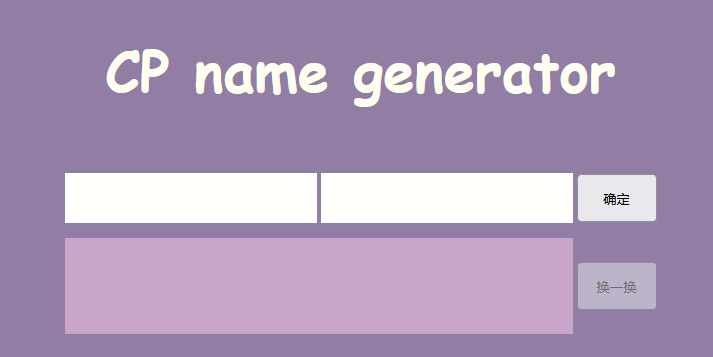 CP名自动生成器在线网页版入口-CP名自动生成器官网直达链接
CP名自动生成器在线网页版入口-CP名自动生成器官网直达链接
阅读:18
-
 异世界勇者最新长期可用福利兑换码汇总
异世界勇者最新长期可用福利兑换码汇总
阅读:18
-
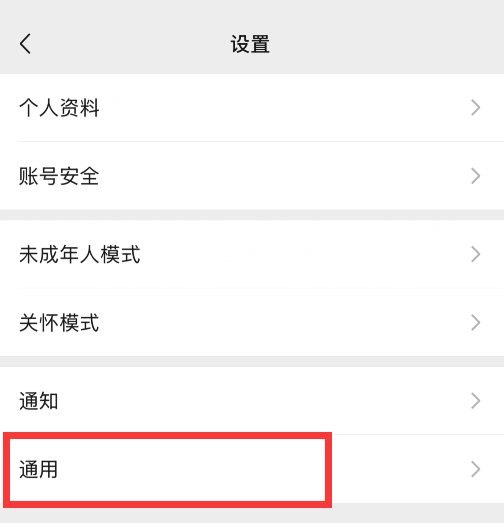 微信怎么把键盘上的发送换成换行
微信怎么把键盘上的发送换成换行
阅读:18
-
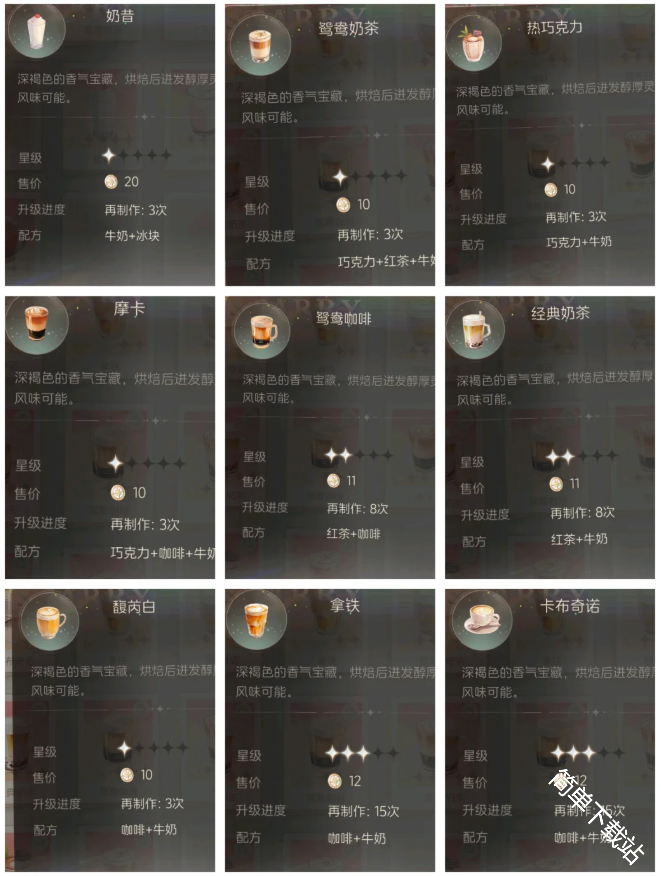 星眠梦境旅馆餐厅食品研发制作配方
星眠梦境旅馆餐厅食品研发制作配方
阅读:18
-
 迅雷网页版入口在哪-迅雷网页版官网快捷登录入口
迅雷网页版入口在哪-迅雷网页版官网快捷登录入口
阅读:18
-
 皮裤是什么梗?揭秘明星穿搭背后的搞笑网络梗,原来这么火!
皮裤是什么梗?揭秘明星穿搭背后的搞笑网络梗,原来这么火!
阅读:18
-
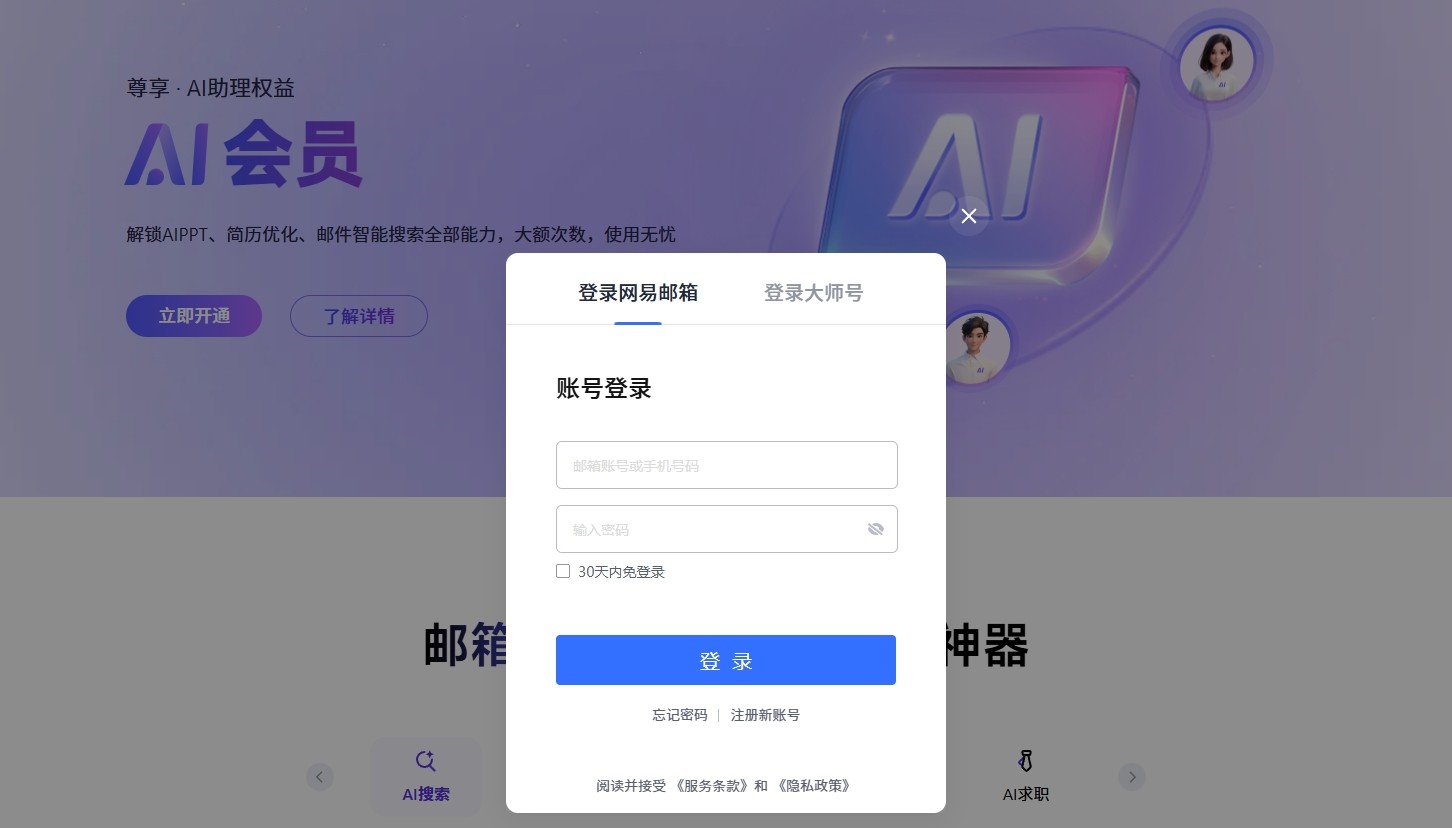 126邮箱免费极速登录版-126邮箱与163邮箱功能差异全对比
126邮箱免费极速登录版-126邮箱与163邮箱功能差异全对比
阅读:18
-
 欧易货币兑换功能操作指南:简单几步完成快速换汇
欧易货币兑换功能操作指南:简单几步完成快速换汇
阅读:18